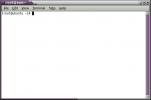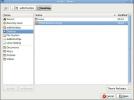Ako nainštalovať VSCodium IDE v systéme Linux
Spoločnosť Microsoft nedávno vydala kód Visual Studio pre systém Linux. Mnoho fanúšikov spoločnosti Microsoft, ktorí používajú systém Linux, bolo spokojných. Nie každý však ocení aplikáciu a zistí, že má určité problémy. Jedným z najväčších problémov je, že kód spoločnosti Microsoft nie je open-source.
Predstavujeme VSCodium, jedná sa o bezplatný klon kódu Visual Studio od spoločnosti Microsoft. Je to perfektná aplikácia, ktorú môžete nastaviť, ak máte radi vzhľad VSCode, ale prajete si, aby to bol open-source.
Pokyny na inštaláciu Ubuntu

VSCodium IDE je k dispozícii na inštaláciu na Ubuntu prostredníctvom vlastného softvérového úložiska. Ak chcete pridať toto vlastné softvérové úložisko do vášho Ubuntu Linux PC, začnite otvorením terminálového okna. Ak chcete otvoriť okno terminálu, stlačte tlačidlo Ctrl + Alt + T alebo Ctrl + Shift + T na klávesnici.
Pri otvorenom okne terminálu postupujte podľa pokynov na inštaláciu uvedených nižšie.
Krok 1: Kľúč GPG pridajte do archívu softvéru VSCodium do Ubuntu nasledujúcim spôsobom wget Príkaz.
wget -qO - https://gitlab.com/paulcarroty/vscodium-deb-rpm-repo/raw/master/pub.gpg | sudo apt-key add -
Krok 2: Po pridaní kľúča GPG k počítaču Ubuntu Linux je čas spustiť add-apt-repository príkaz na pridanie servera softvérových úložísk pre VSCodium do Ubuntu.
sudo add-apt-repozitár 'deb https://gitlab.com/paulcarroty/vscodium-deb-rpm-repo/raw/repos/debs/ vscodium main '
Krok 3: Po pridaní do archívu softvéru VSCodium do Ubuntu je čas spustiť aktualizovať Príkaz. Spustenie aktualizovať umožní vášmu počítaču pridať archív softvéru VSCodium.
aktualizácia sudo apt
Krok 4: Nasleduj aktualizovať príkaz, budete môcť nainštalovať najnovšiu verziu aplikácie VSCodium.
sudo apt install codium
Pokyny na inštaláciu Debianu
V Debiane je aplikácia VSCodium inštalovateľná rovnakým spôsobom ako Ubuntu; prostredníctvom archívu softvéru tretích strán. Ak chcete spustiť inštaláciu, otvorte okno terminálu stlačením Ctrl + Alt + T alebo Ctrl + Shift + T na klávesnici. Potom podľa pokynov krok za krokom nastavte VSCodium na Debian.
Krok 1: Pridajte kľúč GPG do svojho počítača Debian, aby archív softvéru interagoval so správcom balíkov. Tento krok je rozhodujúci! Nevynechajte to!
wget -qO - https://gitlab.com/paulcarroty/vscodium-deb-rpm-repo/raw/master/pub.gpg | sudo apt-key add -
Krok 2: Po pridaní kľúča GPG do počítača Debian Linux je čas pridať archív softvéru VSCodium. Pomocou echo príkaz nižšie, pridajte repo.
ozvena deb https://gitlab.com/paulcarroty/vscodium-deb-rpm-repo/raw/repos/debs/ vscodium main '| sudo tee --append /etc/apt/sources.list.d/vscodium.list
Krok 3: Po pridaní archívu softvéru VSCodium do vášho Debian PC budete musieť spustiť aktualizovať Príkaz. Beh aktualizovať príkaz obnoví všetky vaše softvérové zdroje vrátane novo pridaného archívu softvéru VSCodium.
aktualizácia sudo apt-get
Krok 4: Keď sú softvérové zdroje vášho počítača Debian Linux aktuálne, je čas nainštalovať aplikáciu VScodium. Pomocou Apt-get príkaz nižšie, spustite aplikáciu.
sudo apt-get install codium
Inštalačné pokyny pre Arch Linux
Aplikácia VScodium je k dispozícii všetkým používateľom Arch Linux, ale iba prostredníctvom Arch Linux User Repository. Ak chcete spustiť inštaláciu, otvorte okno terminálu. Potom, keď je otvorené okno terminálu, postupujte podľa pokynov uvedených nižšie.
Krok 1: Pomocou pacman príkaz, nainštalujte oba balíčky “Base-devel” a “Git”. Tieto balíčky umožnia interakciu s balíčkami hostenými v AUR, preto tento krok nevynechajte!
sudo pacman -S git base-devel
Krok 2: Po inštalácii balíkov „Git“ a „Base-devel“ na počítači so systémom Linux použite súbor git klon príkaz na stiahnutie najnovšieho vydania pomocného nástroja Trizen AUR. Trizen automatizuje inštaláciu VSCodium na vašom PC Arch Linux. Bez neho je inštalácia zdĺhavá a časovo náročná.
git klon https://aur.archlinux.org/trizen.git
Krok 3: Nainštalujte Trizen pomocou makepkg Príkaz.
CD trizen
makepkg -sri
Krok 4: S aplikáciou Trizen nastavenou na vašom počítači so systémom Arch Linux využite trizen -S príkaz na získanie najnovšieho vydania aplikácie VSCodium vo vašom systéme.
trizen -S viscodium-bin
Pokyny na inštaláciu Fedory

Vývojári za VSCodium oficiálne podporujú Fedora Linux, takže inštalácia je pomerne jednoduchá. Na spustenie procesu otvorte okno terminálu. Potom postupujte podľa podrobných pokynov uvedených nižšie.
Krok 1: Najskôr musíte do svojho počítača Fedora Linux pridať kľúč GPG pre VScodium. Použi ot./min príkaz pridajte.
sudo rpm - import https://gitlab.com/paulcarroty/vscodium-deb-rpm-repo/raw/master/pub.gpg
Krok 2: Inštalácia systému VSCodium na server Fedora Linux znamená povolenie archívu softvéru tretích strán. Ak to chcete urobiť, použite nasledujúce printf príkaz nižšie.
printf "[gitlab.com_paulcarroty_vscodium_repo] \ nname = gitlab.com_paulcarroty_vscodium_repo \ nbaseurl = https://gitlab.com/paulcarroty/vscodium-deb-rpm-repo/raw/repos/rpms/\nenabled=1\ngpgcheck=1\nrepo_gpgcheck=1\ngpgkey=https://gitlab.com/paulcarroty/vscodium-deb-rpm-repo/raw/master/pub.gpg" | sudo tee -a /etc/yum.repos.d/vscodium.repo
Krok 3: Po pridaní archívu softvéru VSCodium nie je potrebné nič obnovovať, napríklad na Ubuntu alebo Debiane. Namiesto toho jednoducho nainštalujte najnovšie vydanie aplikácie VSCodium pomocou dnf inštalácia príkaz nižšie.
sudo dnf install coduim
Pokyny na inštaláciu OpenSUSE
VSCodium má oficiálnu podporu pre OpenSUSE Linux. Inštalácia je rovnaká ako Fedora Linux, pretože obe sú založené na RPM. Ak chcete, aby aplikácia fungovala na vašom počítači OpenSUSE, postupujte podľa pokynov krok za krokom nižšie.
Krok 1: Pomocou ot./min príkaz na pridanie kľúča GPC VSCodium do vášho počítača OpenSUSE Linux.
sudo rpm - import https://gitlab.com/paulcarroty/vscodium-deb-rpm-repo/raw/master/pub.gpg
Krok 2: Po pridaní kľúča GPG k počítaču OpenSUSE Linux je čas pridať softvérové úložisko. Pomocou nasledujúceho printf príkaz, pridajte archív VSCodium do svojho systému OpenSUSE Linux.
printf "[gitlab.com_paulcarroty_vscodium_repo] \ nname = gitlab.com_paulcarroty_vscodium_repo \ nbaseurl = https://gitlab.com/paulcarroty/vscodium-deb-rpm-repo/raw/repos/rpms/\nenabled=1\ngpgcheck=1\nrepo_gpgcheck=1\ngpgkey=https://gitlab.com/paulcarroty/vscodium-deb-rpm-repo/raw/master/pub.gpg" | sudo tee -a /etc/zypp/repos.d/vscodium.repo
Krok 3: Po pridaní archívu softvéru VSCodium je posledné potrebné nainštalovať aplikáciu do vášho systému. Pomocou zypper príkaz, nechajte VSCodium pracovať.
sudo zypper nainštalujte kód
Návod na inštaláciu Flatpak
Nástroj VSCodium je k dispozícii všetkým používateľom Flatpak v systéme Linux, čo je vynikajúce. Prečo? Takmer každý operačný systém Linux je kompatibilný s programom Flatpak. Na spustenie inštalácie VScodium cez Flatpak, postupujte podľa pokynov Naučte sa, ako povoliť Flatpak vo vašom systéme. Potom zadajte nižšie uvedené príkazy a získajte VScodium.
flatpak remote-add - ak neexistuje flathub https://flathub.org/repo/flathub.flatpakrepo nainštalovať flathub com.vscodium.codium
Vyhľadanie
Posledné Príspevky
10 najčastejšie používaných klávesových skratiek v Ubuntu Linux
Ubuntu ponúka jedno z najlepších grafických rozhraní pre používateľ...
Ako nainštalovať a zmeniť témy v Ubuntu Linux
Ak vás nudí súčasný vzhľad a dojem z vášho operačného systému, môže...
Ako zmeniť názov hostiteľa počítača so systémom Linux
Operačné systémy podobné Unixu, ako napríklad Linux, BSD a ďalšie, ...